Перенос в облаке — из решения ESET PROTECT в другое решение ESET PROTECT
Этот сценарий переноса не применяется в следующих случаях: •Пользователи с площадками •Клиенты MSP |
Выполните описанные ниже действия, чтобы выполнить перенос из решения ESET PROTECT (называемого ниже ESET PROTECT 1) в другое решение ESET PROTECT (называемое ниже ESET PROTECT 2) с помощью политики переноса.
ESET PROTECT 1 содержит пользовательские статические группы, подключающиеся агенты ESET Management, управляемые устройства с установленными и активированными продуктами безопасности ESET и зашифрованные устройства. |
Вы можете перенести: |
Вы не можете перенести: |
|---|---|
•управляемые компьютеры (агенты ESET Management и соединители ESET Inspect) •статические группы •политики •шаблоны динамических групп •шаблоны отчетов |
•базу данных целиком; •динамические группы (но можно перенести шаблоны динамических групп); •обнаружения •журналы аудита •уведомления •задачи и триггеры; •установщики •запланированные и созданные отчеты (но можно перенести шаблоны отчетов); •теги •описания устройства •мобильные устройства (но вы можете их повторно зарегистрировать) |
1.ESET PROTECT 1. Щелкните Компьютеры > щелкните значок шестеренки рядом со статической группой Все > выберите Экспорт > щелкните Да для экспорта компьютеров из подгрупп > сохраните TXT-файл.
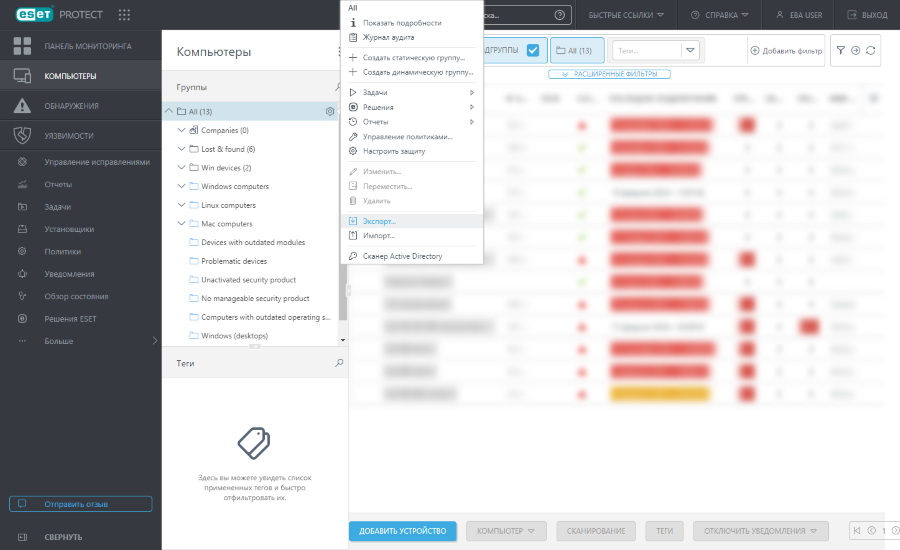
2.ESET PROTECT 1. Щелкните Обзор состояния > щелкните плитку Шифрование > щелкните Экспорт для экспорта данных шифрования и паролей > сохраните файл efdeRecoveryExport.dat.

3.Создайте новый экземпляр ESET PROTECT (ESET PROTECT 2).
4.ESET PROTECT 2. Щелкните Быстрые ссылки > Загрузить политику переноса > сохраните файл CloudMigrationPolicy {timestamp}.dat.
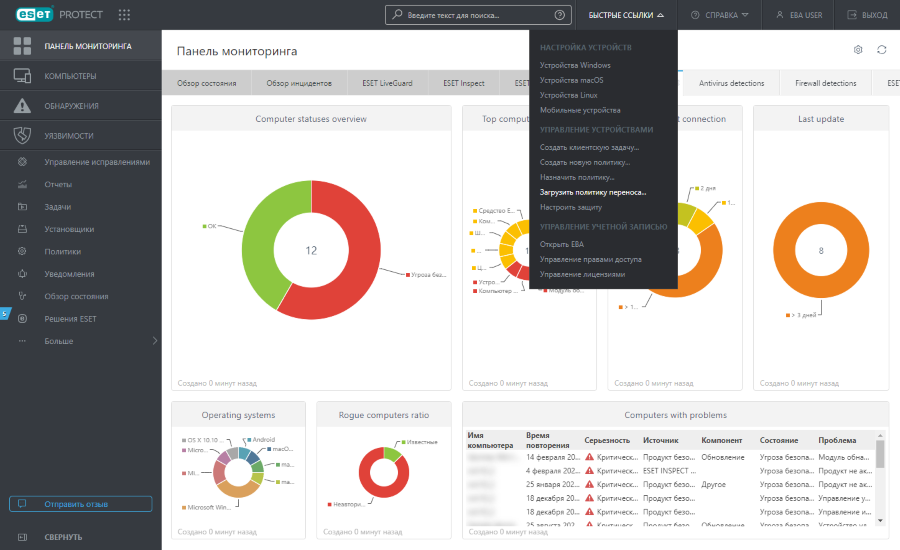
5.ESET PROTECT 2. Щелкните Компьютеры > щелкните значок шестеренки рядом со статической группой Все > выберите Импорт > импортируйте статические группы с помощью TXT-файла, экспортированного из ESET PROTECT 1 на этапе 1 выше.
Сбой импорта Компьютеры не импортируются, если их статические группы (компании), синхронизированные из ESET Business Account или ESET MSP Administrator, отсутствуют в ESET PROTECT 2. Чтобы импортировать компьютеры, выполните следующие действия. 1.Измените TXT-файл для соответствия дереву компании в ESET PROTECT 2 — отредактируйте сегмент между элементом Все и именем компьютера для каждого затронутого компьютера. 2.Импортируйте обновленный TXT-файл. |
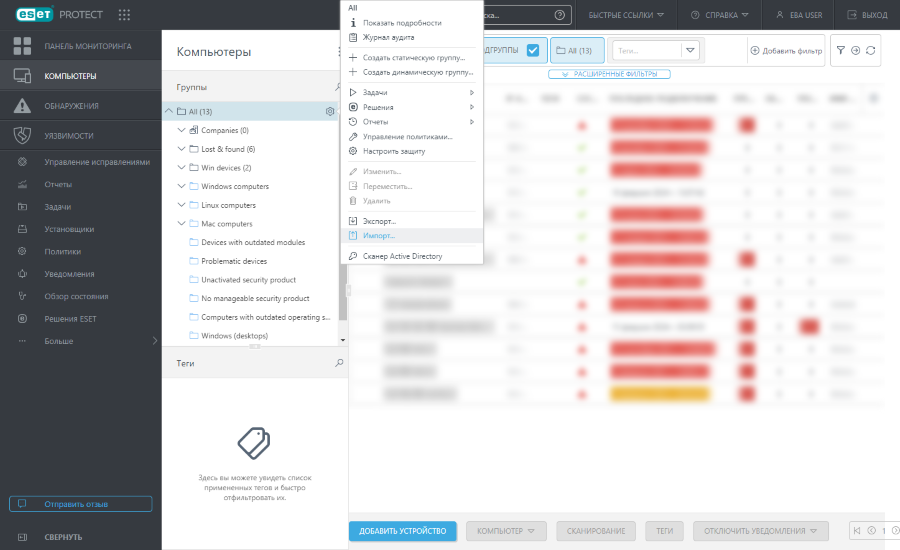
6.Аналогично переносу из ESET PROTECT On-Prem в ESET PROTECT перенесите следующие элементы из ESET PROTECT 1 в ESET PROTECT 2:
b)Вручную создайте динамические группы в ESET PROTECT 2 и назначьте соответствующие шаблоны динамических групп.
d)Политики
Чтобы сохранить настройки перенесенных конечных точек, перед импортом политики переноса все указанные выше настройки должны быть перенесены. |
7.ESET PROTECT 1. Щелкните Конфигурация > Расширенные параметры > Действия > Импорт > импортируйте DAT-файл политики переноса, экспортированный из ESET PROTECT 2 на этапе 4 выше > назначьте политику переноса статической группе Все. Управляемые компьютеры подключатся к ESET PROTECT 2.
Если вы используете ESET Inspect, соединители ESET Inspect на управляемых компьютерах подключатся к вашему новому решению ESET Inspect. Старые данные ESET Inspect (журналы, правила) не переносятся. |
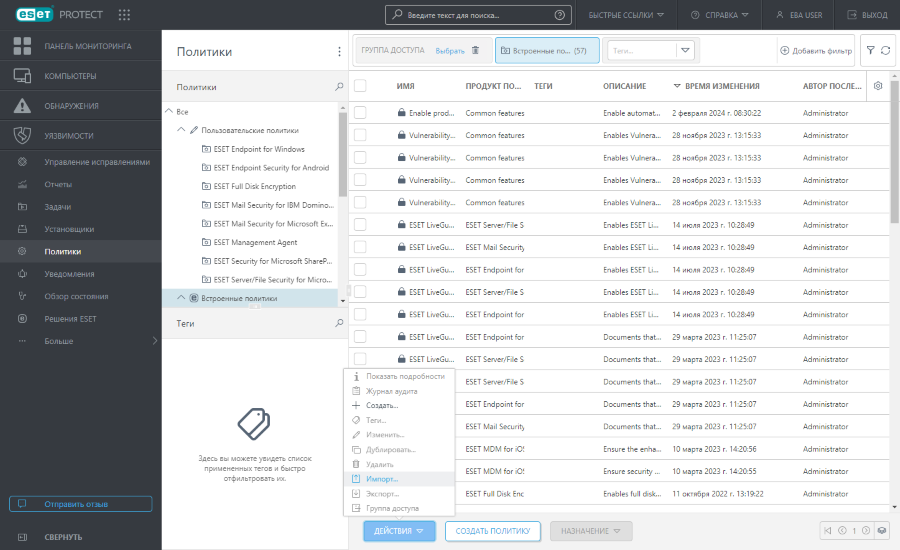
8.ESET PROTECT 2. Щелкните Обзор состояния > щелкните плитку Шифрование > щелкните Импорт для импорта данных шифрования и паролей из DAT-файла, экспортированного из ESET PROTECT 1 на этапе 2 выше.
